انتشار: 1401/01/16 - بروزرسانی: 1403/03/26 توسط: : سید جلال حسینی
راه های تضمینی برای غیر فعالسازی غلط گیر ورد (تمام نسخه ها)
راه های تضمینی برای غیر فعالسازی غلط گیر ورد در تمام نسخه ها
یکی از قابلیت های بسیار پر کابرد در نرم افزار ورد استفاده کردن از ویژگی غلط گیر در ورد است این ویژگی این قابلیت را در اختیار شما قرار میدهد که اگر کلمه ای را اشتباه نوشته اید بتوانید آن را اصلاح کنید اما برخی از کاربران به دلایلی میخواهد این ویژگی ورد را غیر فعال کنند اگر شما هم نمیخواهید از این قابلیت استفاده کنید تا نرم افزار word به صورت اتومات غلط های املایی شما را تصحیح کند این امکان برای شما وجود دارد که آن را غیر فعال کنید در این مقاله از مقالات آموزشی پشتیبان کامپیوتر رایانه کمک همراه ما باشید تا با روشهای تضمینی برای غیر فعال کردن غلط ورد آشنا شوید.
آنچه میخوانید:
✅چطور میتوانیم غلط گیر ورد را غیر فعال کنیم؟
✅غیرفعال کردن اصلاح اتوماتیک متن در word
✅غیر فعال کردن خطوط قرمز زیر نوشته های ورد در نسخه 2016 ورد
✅غیرفعالسازی غلط گیر word در نسخه های 2010 و 2013
✅آیا حذف خط های قرمز زیر نوشتهای ورد در نسخه 2007 نیز امکان پذیر است؟
✅ورد 2003 و غیر فعال کردن غلط املایی در ورد
✅حذف تصحیح خودکار ورد در نسخه وب
✅آیا میتوانیم در مک نیز تصحیح خودکار ورد را غیر فعال کنیم ؟
✅غیر فعال کردن قابلیت تصحیح خودکار ورد در نسخه های قدیمی مک
✅پرسش و پاسخ کامل فعالسازی غلط یاب فارسی ورد کامپیوتر و لپ تاپ
✅سخن آخر
چطور میتوانیم غلط گیر ورد را غیر فعال کنیم؟
همه ما میدانیم که غیر از نرم افزار ورد برای نوشتن مطالب و مقالات نرم افزار دیگری با این همه قابلیت نمیتوانیم نام ببریم این نرم افزار یکی از بهترین ها و محبوب ترین ها در میان کاربران به شمار میرود که با استفاده از قابلیت های فراوان این نرم افزار میتوانیم خوانا تر و بسیار بهتر بنویسیم، همانطور که در بالا اشاره کردیم یکی از این ویژگی های پر کابرد غلط گیری در ورد است که این امکان را به کاربر میدهد که کلمات اشتباه خود را تصحیح کند، کاربرد این قابلیت بسیار ساده است اما در برخی مواقع این ویژگی کاربردی کمی آزاردهنده میشود و ممکن است حتی کلمات درست را اشتباه شناسایی کند ، حالا اگر شما هم نمیخواهید یک خط قرمز زیر کلمات ورد براتون پدیدار بشه کافیه تا انتهای این مطلب ما را همراهی کنید تا مثل همیشه یک آموزش خفن کامپیوتری داشته باشیم حالا اگر آماده اید به سراغ آموزش برویم.
✴️✴️ تماس با پشتیبان رایانه کمک برای مشاوره تخصصی رفع مشکلات آفیس: ☎️از طریق تلفن ثابت 9099071540 و 📱 از طریق موبایل 0217129
غیرفعال کردن اصلاح اتوماتیک متن در word
برای غیر فعالسازی اصلاح اتوماتیک و یا به عبارتی خطای خط قرمز زیر کلمات در ورد در مرحله اول لازم است وارد سند یا همان فایل ورد خود شوید ، در این قسمت در نظر داشته باشید تغییراتی که اعمال میکنید فقط و فقط برای این فایل ورد اعمال خواهد شد حالا که صحفه سند شما باز است بر روی سربرگ File کلیک کنید و گزینه Options را انتخاب کنید تا وارد تنظیمات فایل ورد در حال اجرا شوید.
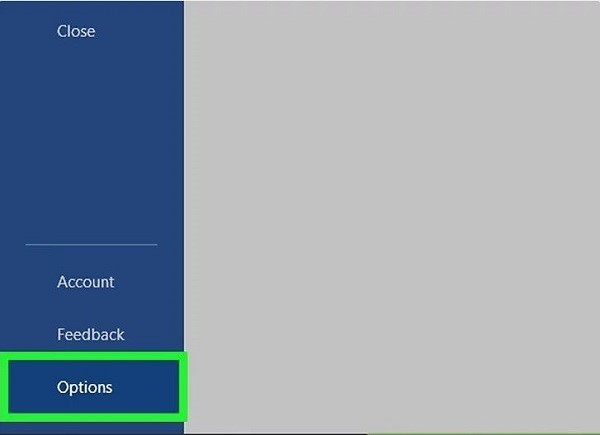
زمانی که وارد تنظیمات ورد شدین در قسمت چپ صفحه گزینه Proofing را انتخاب کنید با کلیک بر روی گزینه Proofing تنظیمات راست صفحه تغییر خواهد کرد و تنظیمات جدیدی برای شما نمایش داده میشود در همین قسمت به دنبال گزینه Auto Correct Options باشید و این گزینه را انتخاب کنید.
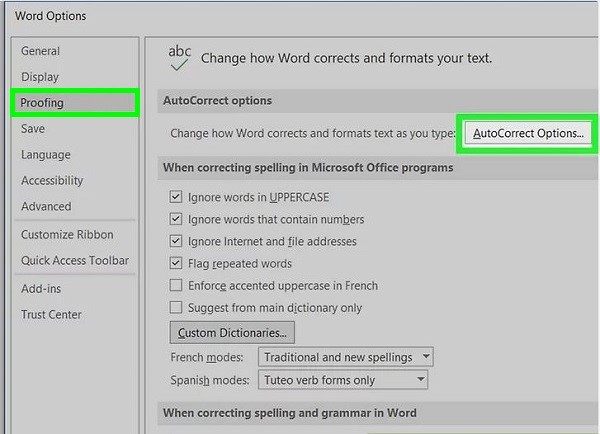
زمانی که این گزینه را انتخاب مکنیم کادری برای ما باز میشود که شامل سربرگ های مختلف است یکی از این سربرگ ها Auto Correct است در این صفحه گزینه برای غیرفعال کردن غلط گیر اتومات ورد تیک گزینه Replace text as you type را بردارید در نظر داشته باشید که این تغییرات در سند جاری اعمال میشود و اگر سند دیگری در ورد باز کنید مجدد این قابلیت فعال است.
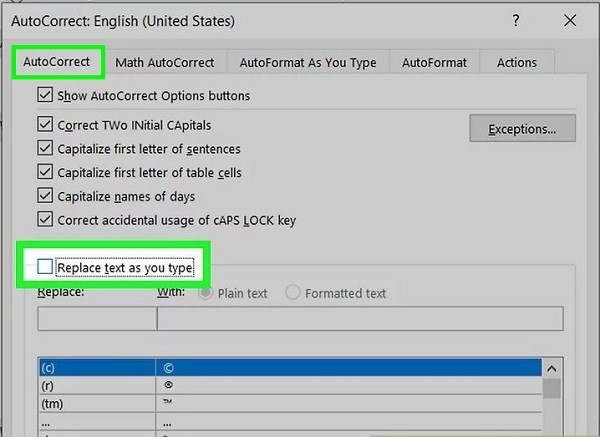
یکی از ترفند ها استفاده از نرم افزار ورد اینه که بدونی تا الان چقدر داخلش تایپ کردی و اطلاعات کاملی از متنی که نوشتی بهت بده با من همراه باش تا بهت بگم چطوری میتونی این کار رو انجام بدی شمارش تعداد کاراکتر ها در Word
غیر فعال کردن خطوط قرمز زیر نوشته های ورد در نسخه 2016 ورد
برای حذف کردن این قابلیت در ورد در نسخه های قدیمی تر مجدد وارد گزینه File > Options میشویم و دوباره وارد قسمت Proofing میشویم در این صفحه سمت راست گزینه ای خواهید داشت با عنوان When correcting spelling and grammar in Word آن را انتخاب کنید حالا تیک گزینه Check spelling as you type را بردارد تا غلطگیر ورد حذف شود اگر تمایل به فعال کردن غلطگیر ورد دارید میتوانید مجدد تیک این گزینه را بزنید و برای اعمال شدن تغییرات بر روی گزینه ok کلیک کنید.
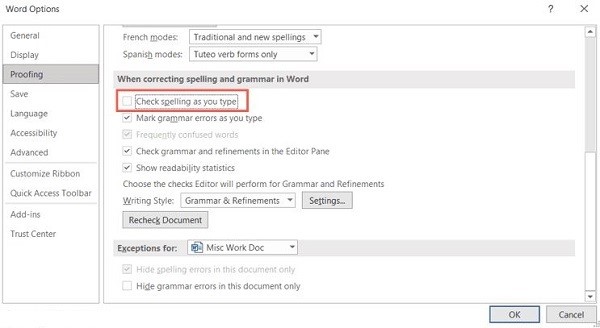
غیرفعالسازی غلط گیر word در نسخه های 2010 و 2013
مسیر در این نسخه های ورد نیز مانندد مسیر بالا است با کمی تفاوت در انتهای مسیر شما مجدد وارد گزینه file میشوید تا بتوانید به تنظیمات ورد دسترسی داشته باشید در این قسمت آخرین گزینه سمت چپ یعنی گزینه option را انتخاب کنید و سپس در سمت چپ گزینه هایی که مشاهده میکنید گزینه Proofing را انتخاب کنید در انتهای مسیر برای غیر فعال سازی غلط گیر برنامه ورد روی AutoCorrect Options کلیک کنید و تیک گزینه AutoCorrect را بردارید. حالا برای اعمال شدن تغییرات روی OK کلیک کنید.
دوست داری بدونی چه جوری میشه تصویر را در ورد کراپ کنیم؟ پیشنهاد می کنم آموزش کراپ تصاویر در ورد را مطالعه کنید.
آیا حذف خط های قرمز زیر نوشتهای ورد در نسخه 2007 نیز امکان پذیر است؟
بله در این نسخه از ورد نیز شما میتوانید خطوط قرمز که همان غلطگیر word است را غیر فعال کنید برای اینکار زمانی که سند ورد شما باز است بر روی علامت word که یک پنجره چهار رنگ است در بالا سمت چپ کلیک کنید تا وارد تنظیمات ورد شوید در این قسمت در پایین سمت راست گزینه Options را انتخاب کنید در این قسمت نیز باید وار گزینه Proofing شوید و در نهایت تیک گزینه AutoCorrect Options را برداید تا غیر فعالسازی خطوط غلطگیر ورد برای شما انجام شود.
ورد 2003 و غیر فعال کردن غلط املایی در ورد
برای اینکه بتوانید در ورد 2003 غیرفعال سازی اصلاح اتوماتیک خطای متن را اعمال کنید لازم است مسیری کمی متفاوت از مسیر های نسخه های جدید بروید . در مرحله اول برای ورد به تنظیمات ورد در ورد 2003 لازم است گزینه Format را انتخاب کنید و پس از آن بر روی AutoFormat کلیک کنید تا گزینه های مرتبط با غلط املایی در ورد 2003 برای شما باز شود . در این مرحله وارد قسمت Options شوید و پس از آن گزینه AutoCorrect را انتخاب کنید کنید. حالا در کادری که برای شما باز شده است تیک گزینه AutoCorrect را بردارید تا قابلیت تصحیح خودکار ورد غیر فعال شود.
حذف تصحیح خودکار ورد در نسخه وب
همانطور که میدانید کاربران ماکروسافت آفیس این قابلیت را دارند که از نسخه وب این نرم افزار استفاده کنند و ممکن است شما بخواهید قابلیت تصحیح خودکار در نسخه وب آفیس را نیز غیر فعال کنید برای انجام اینکار ابتدا فایل خود را با ورد وب باز کنید و سپس وارد سربرگ Review شوید و گزینه Editor را باز کنید، گزینه ای با عنوان Set Proofing Language مشاهد خواهید کرد این گزینه را انتخاب کنید. مراحل انجام اینکار را در عکس زیر مشاهده خواهید کرد.
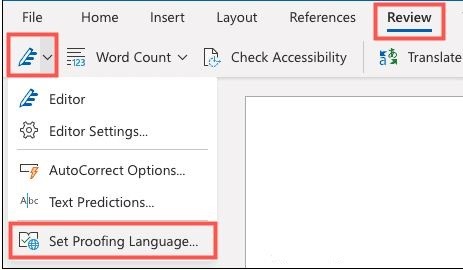
در صفحه ای که برای شما باز میشود لازم است تیک گزینه Don’t check spelling or grammar را برای غیر فعال کردن تصحیح خودکار ورد وب بردارید و برای اعمال شدن تغییرات بر روی OK کلیک کنید.
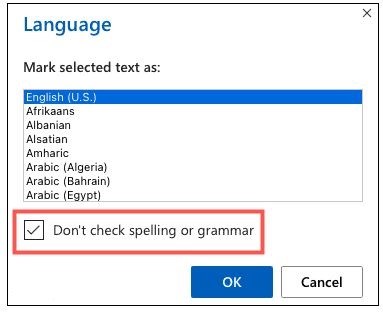
اوت لوک یکی از سرویس های جالب مایکروسافته اما میدونی چطور میشه مخاطبین داخل اوت لوک رو به ورد منتقل کنی؟ با من تا انتهای مطلب واردکردن مخاطبین از outlook به word همراه باش .
آیا میتوانیم در مک نیز تصحیح خودکار ورد را غیر فعال کنیم ؟
بله این امکان وجود دارد که در سیستم های مک نیز غیر فعال سازی غلط گیری در ورد را انجام دهید برای انجام اینکار درست مثل ویندوز ابتدا فایل خود را باز کنید شما میتوانید فایل را از Dock باز کنید یا فایل Word خود را در Finder خود پیدا کنید، سپی بر روی آن راست کلیک کنید و Open with و سپس آن را با Word باز کنید.
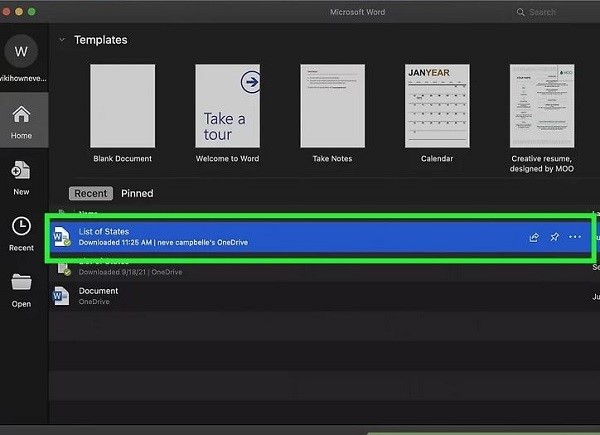
پس از آن میبایستی از قسمت بالای صفحه گزینه Word را برای ورورد به گزینه های بیشتر انتخاب کنید تا یک منو تنظیمات برای شما نمایش داده شود. سپس از منویی که برای شما باز شده است برای دسترسی به تنظیمات گزینه Preferences را پیدا کنید و آن را انتخاب کنید.
✴️✴️ تماس با پشتیبان رایانه کمک برای مشاوره تخصصی رفع مشکلات آفیس: ☎️از طریق تلفن ثابت 9099071540 و 📱 از طریق موبایل 0217129
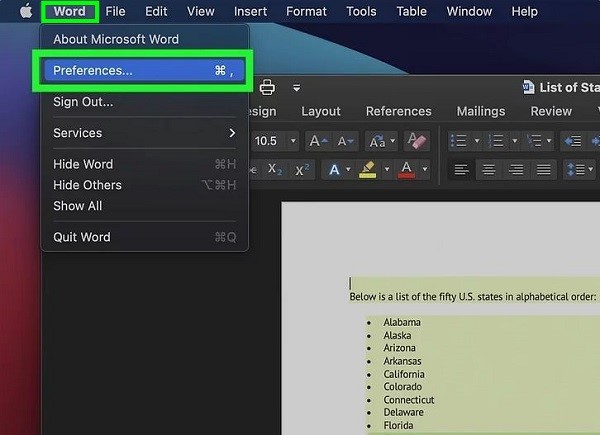
حالا بر روی Auto correct کلیک کنید. این گزینه آیکن ABC دارد که در این قسمت مشاهده میکنید.
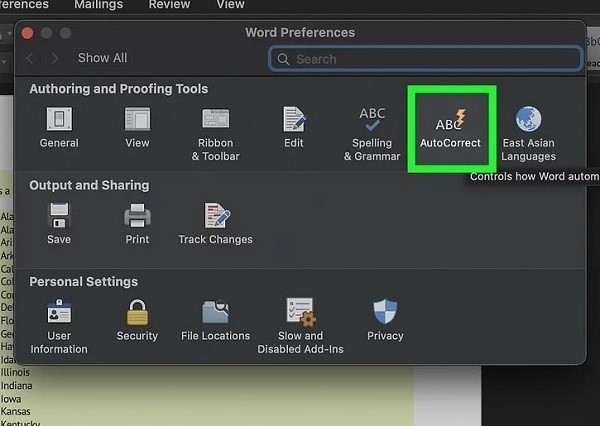
در مرحله نهایی لازم است تیک گزینه Replace text as you type را حذف کنید. و با این کار قابلیت تصحیح خودکار ورد را غیر فعال کرده اید با خیال راحت به کار خود ادامه دهید تنظیمات مورد نظر را در عکس زیر مشاهده خواهید کرد.
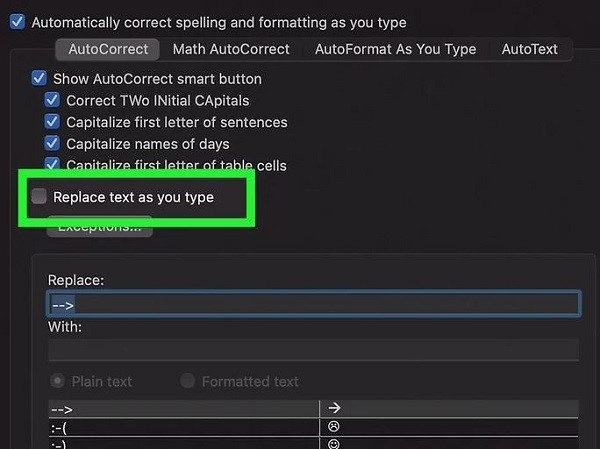
میدونی با فرمول نویسی داخل ورد چطور میتونی خیلی از فعالیت های داخل این برنامه را ساده کنی؟ با من همراه باش تا بهت بگم چطوری میتونی این کارو رو انجام بدی! آموزش فرمول نویسی در نرم افزار ورد word
غیر فعال کردن قابلیت تصحیح خودکار ورد در نسخه های قدیمی مک
ممکن است شما از نسخه های قدیمی تر دستگاه های مک در حال استفاده باشید برای غیر فعال کردن قابلیت تصحیح خودکار ورد در این نسخه ها کافیه اول فایل word را از مسیر Word > Preferences باز کنید و بر روی گزینه Spelling & Grammar کلیک کنید تا وارد تنظیمات تصحیح خودکار شوید. در قسمتی با نام Spelling تیک قسمت Check spelling as you type را حذف کنید و یا این قسمت را بدون تیک قرار دهید . با انجام دادن این کار غلط گیر ورد غیر فعال خواهد شد و دیگر خطوط قرمز زیر نوشته های شما قرار نخواهد گرفت .

پرسش و پاسخ کامل فعالسازی غلط یاب فارسی ورد کامپیوتر و لپ تاپ
در بخش بالا به روش فعال و غیر فعال کردن غلط یابی متن فارسی در برنامه ورد اشاره کردیم. در این بخش هم قصد داریم به برخی از سوالات کاربران بپردازیم پس با ما همراه باشید.
در صورتی که با مشکل یا سوال در نرم افزار آفیس روبرو شده اید از طریق شماره های 9099071540 و 0217129 با کارشناسان رایانه کمک در ارتباط باشید.
چرا غلطگیر ورد مدام ظاهر می شود؟
دلایل متفاوتی میتواند زمینه ساز ظاهر شدن غلطگیر ورد پس از خاموش کردن آن بشود، موارد زیر برخی از شایع ترین دلایل هستند.
- فایل ورد شما خراب یا آسیب دیده است
- از نسخه اصل ورد استفاده نمیکنید (نسخه کرکی دانلود و نصب کرده اید)
- به درستی فرایند غیرفعال کردن غلط یاب ورد را انجام نداده اید.
چرا غلط یاب ورد کار نمیکند؟
کار نکردن اشکال زدای کلمات در ورد دلایل متعددی دارد که برخی موارد بالا را شامل میشود. به عنوان مثال
- خراب بودن فایل ورد
- استفاده از نسخه کرکی ورد
- مشکل نرم افزار ویندوز
- قدیمی بودن نسخه ورد
- و...
موارد بالا بخشی از دلایلی است که کاربران برای راه اندازی حذف غلط املایی در ورد به صورت خودکار با آن روبرو میشوند.
آیا امکان حذف غلطگیر ورد وجود دارد؟
خیر. با استفاده از ترنفد های بالا میتوانید غلطگیر نرم افزار word را خاموش کنید اما امکان پاک کردن آن وجود ندارد زیرا فرایند debug نرم افزار ورد به صورت پیشفرض در این برنامه وجود دارد و پاک کردن آن غیر ممکن است.
البته در صورتی که از افزونه های غلطگیری روی ورد کامپیوتر و لپ تاپ استفاده میکنید موضوع متفاوت است، فقط کافی است وارد تنظیمات همان ماکرو غلطگیر ورد شوید و از بخش تنظیمات آن فرایند پاک کردن غلط گیر را انجام دهید.
نکته: بعضی از ماکرو های غلط گیر فارسی در ورد به صورت نرم افزار بر روی کامپیوتر شما نصب میشوند و از بخش control panel کامپیوتر دقیقا مانند پاک کردن برنامه میتوانید فرایند حذف برنامه از روی کامپیوتر را انجام دهید.
سخن آخر
در این مطلب از سری آموزش های گروه فنی و مشاوران رایانه کمک تلاش کردیم غیر فعال سازی غلط یاب فارسی ورد ۲۰۱۰ ۲۰۰۷ ۲۰۱۹ ۲۰۱۶ ۲۰۱۳ حتی در دستگاه های مک را به صورت کامل به شما عزیزان آموزش دهیم امیدواریم این مطلب برای شما عزیزان مفید بوده باشد و به راحتی بتوانید خطوط قرمز زیر نوشته های ورد را غیر فعال کنید در صورتی که در این زمینه سوالی داشته باشید و قصد دارید از خدمات کامپیوتری رایگان رایانه کمک استفاده کنید.
میتوانید سوال خود را در قسمت دیدگاه های همین مطلب عنوان کنید تا کارشناسان ما در اولین فرصت پاسخ شما را ارسال کنند در صورتی که میخواهید به صورت تلفنی با مشاورین کامپیوتری رایانه کمک نیز در ارتباط باشید میتوانید از طریق تلفن های ثابت با شماره 9099071540 و از طریق موبایل با شماره 0217129 تماس حاصل فرمایید